文章详情页
win10系统中将开机密码取消具体操作方法
浏览:2日期:2022-12-23 18:07:48
觉得为win10系统设置了开机密码后,很麻烦,该怎么将开机密码取消呢?今日在这就为你们带来了win10系统中将开机密码取消的具体操作方法。

1.首先进入win10系统桌面,鼠标右键桌面左下角的开始按钮,在弹出的界面中选择运行选项打开。
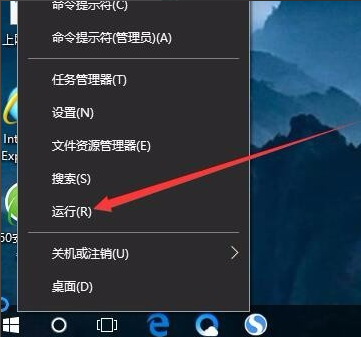
2.在打开的运行窗口中输入Control Userpasswords2命令,然后点击确定按钮,进入下一步。
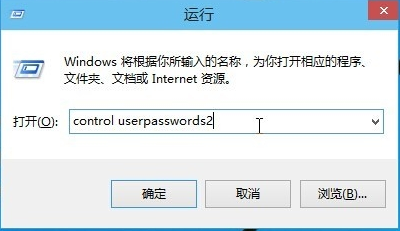
3.在他弹出的用户账户界面中将“要使用本计算机,用户必须输入用户名和密码”前面的勾勾去除,然后点击应用按钮,进入下一步。
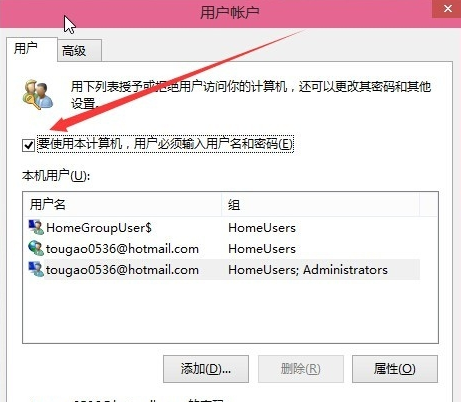
4.在弹出的自动登录界面中输入win10系统的用户名和密码,点击确定即可。
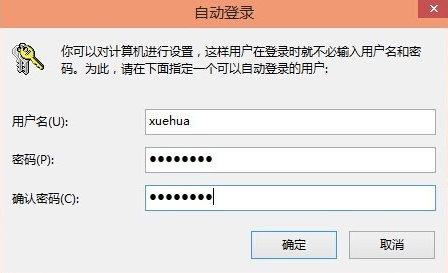
5.这时重启电脑登录的时候就不需要输入开机密码了。
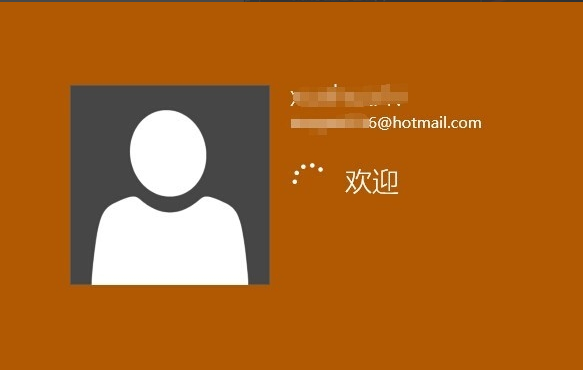
按照上文为你们呈现的win10系统中将开机密码取消的具体操作方法,你们自己也赶紧去取消吧!
相关文章:
1. Debian11怎么添加桌面快捷图标? Debian桌面快捷方式的添加方法2. 如何在电脑PC上启动Windows11和Linux双系统3. Win10任务栏没有开始菜单怎么办?Win10任务栏没有开始菜单的解决方法4. 鼠标怎么设置为左手? deepin20左手鼠标设置方法5. Centos7下删除virbr0网卡信息的方法6. 统信UOS终端窗口怎么设置总在最前? UOS置顶终端窗口的技巧7. 苹果 macOS 11.7.3 更新导致 Safari 收藏夹图标无法正常显示8. Win10任务栏不显示打开的应用怎么办?Win10任务栏不显示打开的应用的解决方法9. Win11 Build预览版25276怎么启用新版文件管理器?10. Win11重新安装显卡驱动怎么操作?Win11重新安装显卡驱动方法
排行榜

 网公网安备
网公网安备